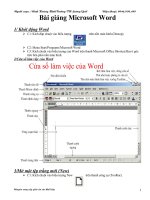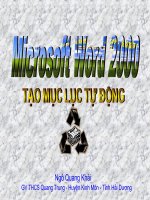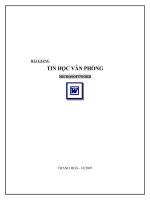Vẽ đồ họa - Bài giảng Word
Bạn đang xem bản rút gọn của tài liệu. Xem và tải ngay bản đầy đủ của tài liệu tại đây (1.06 MB, 16 trang )
TRêng thpt ngäc t¶o
TRêng thpt ngäc t¶o
Lª Minh hoµng
Lª Minh hoµng
vÏ ®å
ho¹
TRường thpt ngọc tảo
TRường thpt ngọc tảo
Lê Minh hoàng
Lê Minh hoàng
Sử dụng thanh công cụ Drawing để vẽ
Trước khi vẽ bấm chuột vào nút Drawing trên thanh
công cụ Standard để bật/ tắt thanh công cụ vẽ
Chèn chữ nghệ thuật
Vẽ đường thẳng
Vẽ đường thẳng có đầu mũi tên
Vẽ hình Elíp (hình tròn nhấn Shift)
Vẽ hình chữ nhật (hình vuông nhấn Shift)
Vẽ hộp văn bản để soạn thảo nội dung văn bản
I. chức năng của từng nút
TRường thpt ngọc tảo
TRường thpt ngọc tảo
Lê Minh hoàng
Lê Minh hoàng
Tô màu cho hình vẽ
Tô màu cho nét vẽ
Chọn kiểu nét vẽ
Chọn màu cho văn bản
Chọn kiểu nét đứt, nét chấm
Chọn kiểu đầu mũi tên
Chọn bóng chiếu cho hình vẽ
Vẽ các hình theo mẫu có sẵn
Tạo hình không gian
TRường thpt ngọc tảo
TRường thpt ngọc tảo
Lê Minh hoàng
Lê Minh hoàng
Xoay hình đã vẽ quanh tâm
Lựa chọn hình vẽ
Bước 1: Lựa chọn một chức năng vẽ trên thanh
công cụ
Bước 2: Khoanh chuột trên màn hình để định kích
thước cho hình vẽ
II. Cách vẽ
1. Vẽ hình
2. Định dạng, trang trí hình vẽ
TRường thpt ngọc tảo
TRường thpt ngọc tảo
Lê Minh hoàng
Lê Minh hoàng
2.1. Thay đổi kích thước hình vẽ
Cách 1:
- Lựa chọn hình vẽ
- Trỏ chuột vào các nút điều khiển của khung hình
vẽ sao cho đổi thành mũi tên hai chiều, bấm giữ và
di chuột
Cách 2:
- Lựa chọn hình vẽ
- Bấm phải chuột vào hình vẽ
- Chọn Format Autoshapes, hiện của sổ điều khiển
TRêng thpt ngäc t¶o
TRêng thpt ngäc t¶o
Lª Minh hoµng
Lª Minh hoµng
BÊm chän thÎ Size
+ Height: ChiÒu cao
+ Width: ChiÒu réng
NhÊn OK
2.2. T« mµu cho nÐt vÏ
- BÊm chuét vµo nót Line color
- Lùa chän h×nh vÏ
- Chän mµu cho nÐt vÏ